重置iPhone 或iPad 會完全擦除裝置上的數據並將其返回到出廠設定。(這與重啓和強制重啓這兩個不太激烈的過程不同,這兩個過程都會保留你的數據和設定,通常應首先嘗試。)要在出廠時重置iPhone 或iPad,請轉到“設定>一般>重置>擦除所有內容和設定”。
但你應該首先採取一些步驟,我們將在本文中概述這些步驟。我們將解釋如何重置iPhone 或iPad,首先要採取的步驟和預防措施,以及如何挽救你錯誤擦除的手機或平板電腦上的數據。
為什麼我需要重置我的iPhone?
如果你的iPhone 或iPad 出現問題,並且初始解決方案不起作用,那麼可能需要完全重置——儘管你應該首先嘗試重新啟動iDevice (請參閱上面的連結)。如果你的手機崩潰或凍結,遇到無法識別的問題,恢復出廠設定可以幫助解決問題。
現代電子裝置可能非常複雜,有時會使自己陷入一種混亂的狀態。重置和擦拭一個裝置可以清除導致它陷入一個迴圈中的問題,顯得遲鈍或其他損害效能。
如果你在賣你的iPhone(或者把它傳給你的家人或朋友),刪除所有存儲在上面的敏感數據是絕對重要的。如果不是,一個不道德的買家可以訪問你的社交媒體資料,你的財務資訊,甚至你的個人照片和視頻,使他們能够瀏覽你的私人時刻或竊取你的身份。
如何出廠重置iPhone
如果要完全刪除裝置並返回出廠設定,請執行以下步驟。
備份iPhone
我們有一篇單獨的文章解釋了如何備份iPhone,但這裡有一個簡短的版本:
1. 你可以使用iCloud 或iTunes 備份iOS 裝置。
2. 對於iCloud,請轉到設定>iCloud>備份並確保已啟用該功能。要查看上次備份的運行時間,請查看“立即備份”選項下應顯示日期和時間的位置。如果以前沒有備份過,可以按一下“立即備份”按鈕並按照說明進行操作。

3. 要使用iTunes 備份iPhone 或iPad,你需要使用充電電纜將裝置插入PC 或Mac。點擊iTunes 左上角Play 按鈕下的iPhone
或iPad 圖標。
恢復出廠設定你的iPhone
一旦你確信你已經備份了iPad 或iPhone,你就可以執行出廠重置了。這將徹底清除你的裝置,這就是為什麼事先備份是如此重要。

- 要重置iPhone 或iPad,請轉到“設定>一般>重設”,然後選擇“刪除所有內容和設定”。
- 輸入密碼(如果你已經設定了密碼)後,你會看到一個警告框,裡面有清除紅色iPhone (或iPad) 的選項。點擊這個。
- 你需要輸入Apple ID 密碼才能確認操作。該裝置將被擦除並返回到你第一次使用該裝置時看到的初始設定荧幕。
- 你也可以通過iTunes 完全重置你的iPhone 或iPad。當你插入你的iOS 裝置時,你應該可以看到一個「恢復iPhone」按鈕,它將完全重置裝置。
你的iPhone 或iPad 現在可以賣了。
你忘了在擦拭iPhone 之前備份它嗎?
如果你擔心你的iPhone 或iPad 沒有備份,很有可能你不知道有備份。要瞭解是否要備份到iCloud (可獲得5GB 的免費空間),請轉到「設定>iCloud」並點擊「存儲」。請稍等幾秒鐘,以便顯示「管理儲存」,然後點擊該按鈕。在這裡,你將看到你的iOS 裝置的各種備份(甚至可能有一個舊iPhone 的備份,如果你需要更多空間,可以刪除)。其中一個備份應該是這個iPhone 或者這個iPad。點擊它,你就能看到什麼是備份,什麼不是備份。你基本上可以打開或關閉裝置,這樣它們就不會佔用你全部的5GB 空間,或者你可以每月支付幾英鎊/美元購買更多的儲存空間。你可能認為其中一些應用不需要備份;畢竟,你可以從應用商店再次下載它們,因為你已經擁有它們。但請注意,這些數據可能包括為遊戲儲存的數據,以及你不希望遺失的其他設定和偏好設定。
要檢查iPhone 上次備份的時間,請轉到「設定>iCloud>備份」,並查看上次備份的日期和時間。這將發生在你最後一次把你的iPhone插上電源並且有Wi-Fi 接入的時候。它是自動發生的。
如果你發現你沒有以這種管道進行備份,我們建議你轉到「設定>iCloud> 備份」並打開iCloud 備份,因為這是最簡單的備份管道,意味著無論你身在何處,都會恢復手機上的數據,你只需連接到Web 即可。
如何從已擦除的iPhone 或iPad 中恢復數據
iPhone 數據恢復軟體工具旨在恢復已刪除的數據,它還支持恢復大約20種其他類型的iPhone 數據,如訊息、照片,視頻,電郵,通話紀錄,聯絡人,筆記,語音備忘錄,和其他檔案資料等。這是一個支持所有iPhone 型號的軟體工具,因此不要擔心它不適用於舊的iPhone 型號。
免費試用 免費試用
步驟1:在電腦上啟動iPhone 數據恢復,並從介面中選擇「從iOS 裝置恢復」功能。然後將你的iPhone連接到用於iPhone 數據恢復工具的電腦,以檢測你的iPhone。

步驟2:查看左側視窗中的資料類型,然後按一下「開始」,為深入掃描iPhone 內部儲存做好準備。僅選擇所需的資料類型將節省等待時間。
注意:在運行iPhone 資料恢復工具包之前,建議你下載最新版本的iTunes。為了避免自動同步,請在運行iPhone資料恢復工具包時關閉iTunes。我建議你提前關閉iTunes 中的自動同步:啟動iTunes >偏好設定>裝置,選中「封锁iPod、iPhone 和iPad 自動同步」。

步驟3:預覽和恢復iPhone 數據。你可以在視窗中看到掃描結果,並選擇你需要的數據。你可以勾選左邊的資料類型框來預覽特定的數據,或者通過在視窗頂部的搜索欄中鍵入關鍵字來搜索特定的檔案。
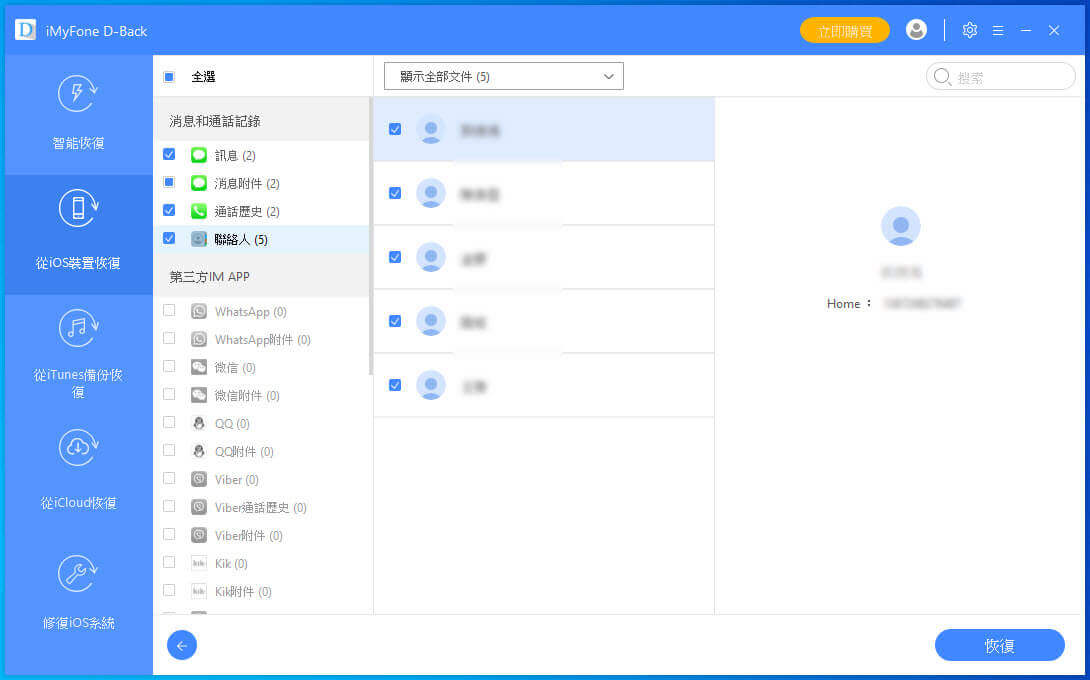
步驟4:按一下底部按鈕「恢復」,然後等待幾分鐘,讓軟體恢復你選擇的數據。照片不能直接還原到裝置上,但你可以將它們恢復到電腦上,然後最終傳輸數據。其他類型的數據,如連絡人、應用程式照片、訊息、WhatsApp等,可以通過按一下「恢復到裝置」直接恢復到iPhone。
如何恢復iPhone
如果擦除了手機的內容,你打算繼續使用它,你可以從你的備份中恢復內容到你的手機。以下是如何:
通過iCloud 備份
出廠重設完成後,你需要從頭開始重新設定iPhone:
- 啟動iPhone,並在提示時輸入你的詳細資訊,包括WiFi 密碼,直到你到達詢問如何「設定iPhone」 的頁面。
- 現在你有三個選項:設定為新iPhone、從iCloud 備份還原或從iTunes 備份還原-因此選擇iCloud 選項,系統將提示你輸入iCloud 帳戶詳細資訊。
- 一旦你做到了,並同意了條款和條件,你的iPhone 將開始恢復你的所有數據。
- 很明顯,如果你有大量備份或者網速慢的話,這可能需要一段時間,所以如果你很匆忙的話,不要嘗試這樣做。備份完成後,你的iPhone 將重新啟動,然後它將開始下載你所有的應用程式。
通過iTunes 備份
- 與我們已經概述的iCloud 說明一樣,請按照「設定iPhone」 荧幕上的步驟進行操作,然後選擇「從iTunes還原」。
- 系統將提示你連接到iTunes,因此插入iPhone 後,你將在iTunes 上看到一個荧幕,該荧幕為你提供了恢復備份的選項。按一下「繼續」,你的iPhone 將自動設定,應用程式將從iTunes 備份中還原。
- 完成後,你將有一個新的系統。希望你以前遇到的任何問題都會成為過去。


